写真から Instagram フィルターを削除する方法
公開: 2022-10-28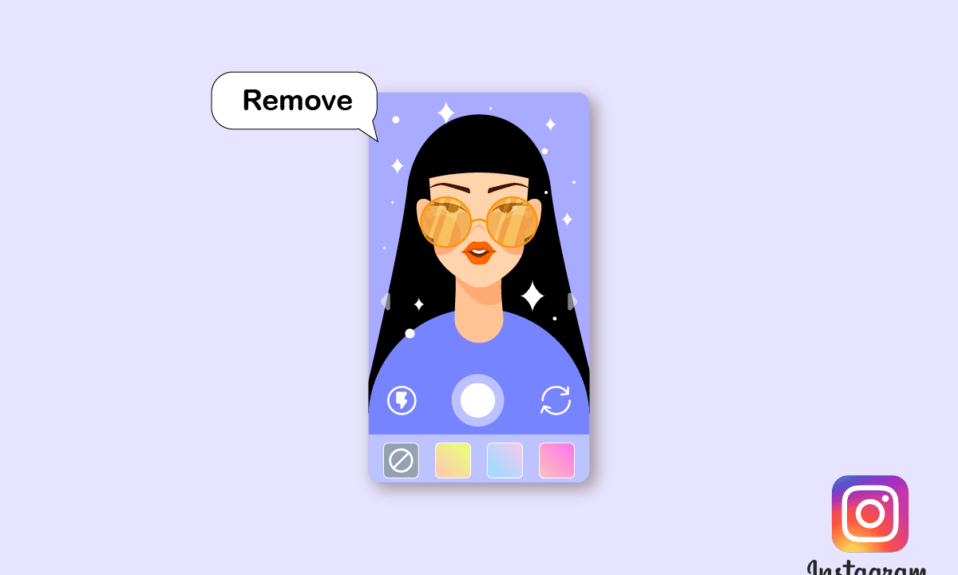
毎月、10 億人が Instagram として知られる有名なソーシャル ネットワーキング プラットフォームを使用しています。 毎日、このアプリは何千人もの新規ユーザーを獲得しています。 そして毎秒、新しいストーリーや投稿が追加されます。 Instagramは、ユーザー同士が交流し、ライフイベントを共有できるため、小さな子供から高齢者まで、あらゆる年齢の人々に非常に人気があります. Instagram に写真をアップロードし、Instagram の組み込みフィルターと編集ツールを使用する Instagram ユーザーは既にいますか? 写真から Instagram フィルターを削除する方法と、投稿後に Instagram の写真を編集する方法を知りたい場合は、適切な場所にいます。 そこで、最高の Instagram 編集アプリはどれか、Instagram で他の人の写真を元に戻すにはどうすればよいかなど、すべての質問を解決するための役立つガイドをお届けします。 さっそく飛び込みましょう!
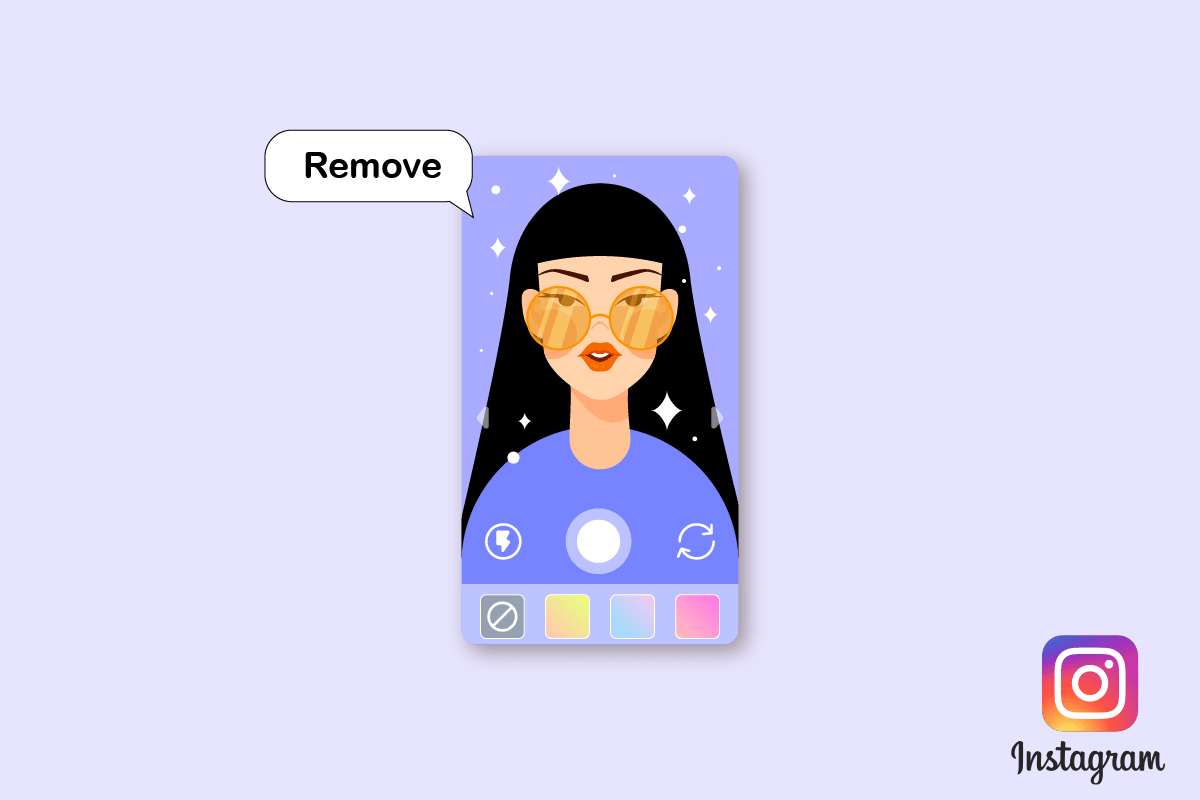
コンテンツ
- 写真から Instagram フィルターを削除する方法
- Instagramの写真を編集するにはどうすればよいですか?
- 最高のInstagram編集アプリは何ですか?
- Photoshop で Instagram の写真を編集するにはどうすればよいですか?
- Instagram フィルターを削除することは可能ですか?
- 写真からInstagramフィルターを削除する方法?
- Instagramに投稿した写真をどのように置き換えますか?
- 投稿後にInstagramの写真を編集できますか?
- 投稿後にInstagramのフィルターを削除するにはどうすればよいですか?
- 写真から SC フィルターを削除するにはどうすればよいですか?
- 他人の写真の編集を取り消すにはどうすればよいですか?
- 他の人の Instagram ビデオからフィルターを削除できますか?
写真から Instagram フィルターを削除する方法
この記事では、写真から Instagram フィルターを削除し、他の人の写真を元に戻す方法を詳しく説明します。 詳細については、読み続けてください。
Instagramの写真を編集するにはどうすればよいですか?
ほとんどの人は、Instagram で友人、家族、フォロワーと写真を共有し、Instagram の編集ツールを使用して写真を強化したいと考えています。 Instagram には強力な編集ツールが用意されています。適切に使用するだけで十分です。 これは、いくつかの簡単な手順でInstagramの写真を編集する方法に関するガイドです.
注: Android と iOS の両方の Instagram ユーザーが対象です。
1. Android または iOS スマートフォンでInstagramアプリケーションを起動します。
2. 次に、画面の右上にあるプラス アイコンをタップします。
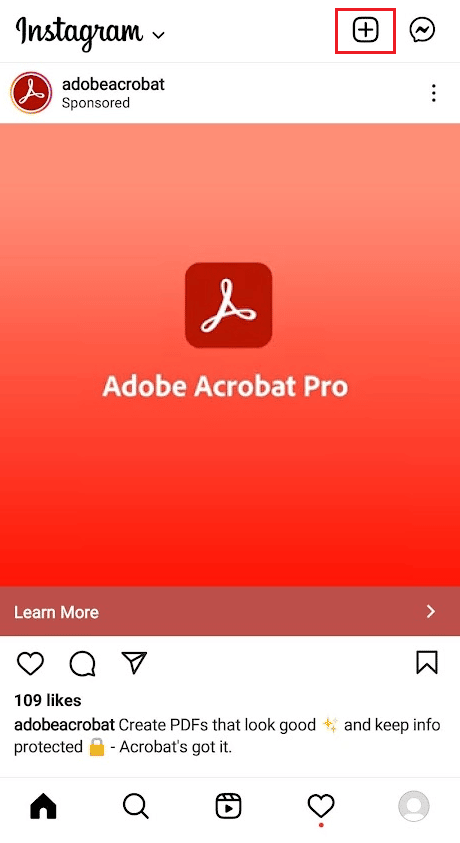
3. ギャラリーから1 つまたは複数の高品質の写真を選択します。
4. 画面の右上隅にある [次へ] 矢印アイコンをタップします。
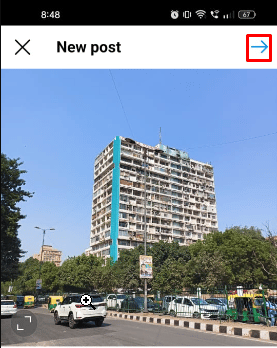
5. 次に、下部のバーから [ FILTER ] タブをタップします。 幅広いフィルターから選択でき、各フィルターは画像のシャープネス、コントラスト、照明、および色をさまざまな方法で変更します。 適用されたフィルターの強度を調整して、目を楽しませる画像を作成できます。
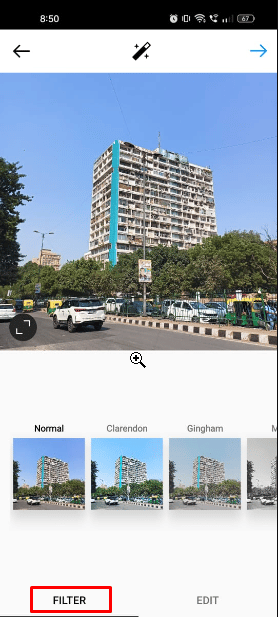
6. 次に、[編集] タブをタップして、Instagram の基本的な編集機能にアクセスします。 これらの編集ツールを使用して、画像の配置、明るさ、コントラスト、構造、暖かさ、彩度、ハイライト、シャドウ、シャープネスを変更できます。
![[編集] タブにスライドして、Instagram の基本的な編集機能にアクセスします。これらの編集ツールを使用して、画像の配置、明るさ、コントラスト、構造、暖かさ、彩度、ハイライト、シャドウ、シャープネスを変更できます。他人の写真の編集を取り消す](/uploads/article/6240/WlMVHSZL1dFv3q7H.png)
写真が編集されました。その写真をアップロードするか、後で使用するためにギャラリーに保存するかを選択できます。
また読む: Instagramで画像検索を逆にする方法
最高のInstagram編集アプリは何ですか?
Instagram フィードに一流の画像をアップロードしたい場合は、Instagram 画像編集アプリとソフトウェアの使用を開始する必要があります。これにより、フィードがより美しくなり、ソーシャル メディアでの存在感が向上します。 しかし、App Store や Play Store で利用できる編集アプリはたくさんあります。 それで、最高のInstagram編集アプリはどれですか? この質問に対する答えは、写真をどのように見せたいかによって異なります。
妥当なオプションには、Adobe Lightroom Photo Editor、VSCO、Afterlight、Google Snapseed などがあります。 これらのアプリにはすべて、ワンタップで写真を強化できるツールが組み込まれています。 そして、これらの編集アプリには多くの無料および有料の機能が満載されているため、これらのいずれかを選択して Instagram の写真を編集できます。
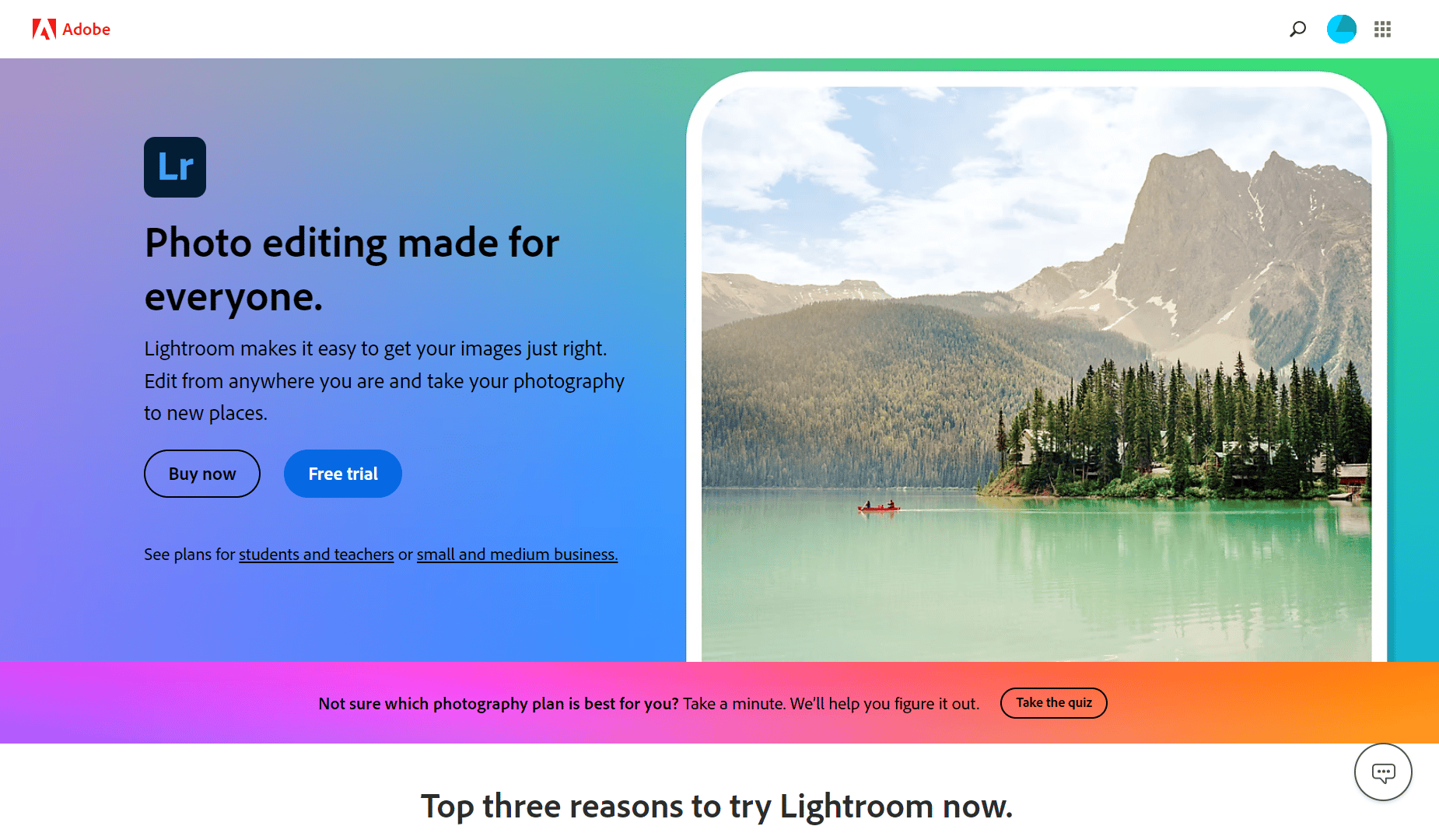
Photoshop で Instagram の写真を編集するにはどうすればよいですか?
これらの簡単なトリックを使用して、Instagram で写真をより魅力的に見せることができます。 いくつかの簡単な手順で、Photoshop で Instagram の写真を編集する方法を次に示します。
注: Adobe Photoshop Express アプリは、デモンストレーションの目的で、以下の手順に使用されます。
1. デスクトップでAdobe Photoshop Expressアプリを起動します。
2. [画像ライブラリ] をクリックします。
![[ピクチャ ライブラリ] をクリックします。他人の写真の編集を取り消す](/uploads/article/6240/P5RY4a3TcGBiq1Pk.png)
3. Instagram にアップロードしたい写真を選択します。
注 1 :最適なアスペクト比を選択してください。 Instagram の写真の最適な比率は4:5です。
注 2 : 写真に最高の解像度を選択していることを確認してください。 推奨される解像度は566 ~ 1350 ピクセルです。
4. 次に、左側のペインから [ Looks ] タブをクリックし、写真に適用したいルックを選択します。
![| 左ペインの [Looks] タブをクリックして、写真に適用したいルックを選択します。他人の写真の編集を取り消す](/uploads/article/6240/yg713ZRvdeqYKh0o.png)
5.次に、補正タブに切り替えて、ライト、色、効果、詳細などの側面を編集します。
![[補正] タブに切り替えて、ライト、色、効果、詳細などの側面を編集します](/uploads/article/6240/WqnLewPvUiSI5oPK.png)
6. より詳細な方法で写真を改善したい場合は、他の編集タブも調べてください。
7. 最後に、[保存/共有] をクリックして、編集した画像をエクスポートし、Instagram にアップロードします。
![[保存-共有] をクリックして、編集した画像をエクスポートし、Instagram にアップロードします。写真から Instagram フィルターを削除する方法](/uploads/article/6240/o2m6ZM3QWfPz6EX8.png)
また読む:PC用の28の最高の無料写真編集ソフトウェア
Instagram フィルターを削除することは可能ですか?
はい、Instagram フィルターを削除することは可能です。 左右にスワイプするだけで、別のフィルターを適用したり、適用したフィルターを削除したりできます。
写真からInstagramフィルターを削除する方法?
Instagram では、写真や写真のコレクションを共有する前にフィルターを追加できます。 ただし、フィルターが気に入らず、IG カメラからそのフィルターを削除したい場合は、次の手順に従ってください。
1. 携帯電話でInstagramアプリを起動します。
2. Instagram フィードを左にスワイプして、 Instagram カメラ画面を開きます。
注: 右上隅のプラス アイコンをタップして、この IG カメラ画面を表示することもできます。
3. 下から目的のフィルター > フィルター名をタップします。
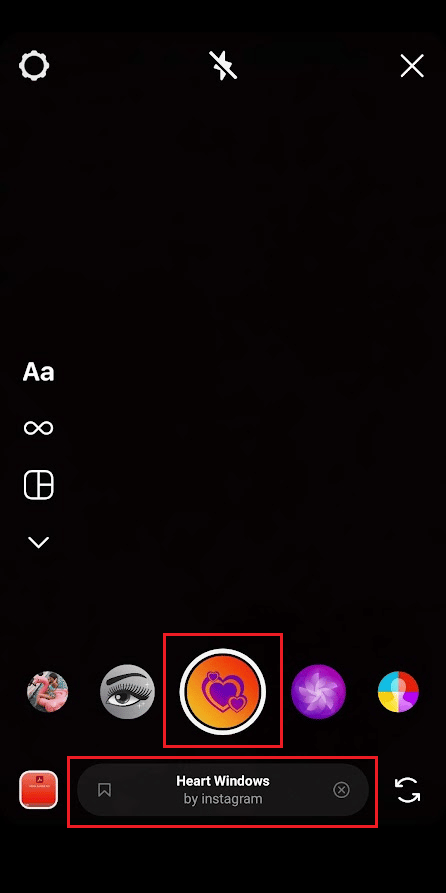
4. メニュー オプションで下にスワイプし、[効果の削除] をタップします。
![メニュー オプションで下にスワイプし、[効果の削除] をタップします。写真から Instagram フィルターを削除する方法](/uploads/article/6240/MieplO7t2AkCeU7N.png)
5. ポップアップ ウィンドウから [削除] をタップして、IG カメラからフィルターを正常に削除します。
![ポップアップウィンドウから[削除]をタップして、IGカメラからフィルターを正常に削除します](/uploads/article/6240/US12zK75YoQmnEnZ.png)

また読む:TikTokで赤いフィルターを削除する方法
Instagramに投稿した写真をどのように置き換えますか?
間違った写真をアップロードした場合、またはアップロードした写真に変更を加えたい場合、Instagram にアップロードした写真を直接変更する方法はありません。 その投稿を削除して、編集した写真に置き換える必要があります。 Instagramに投稿した写真を差し替える方法をご紹介します。
1. スマートフォンでInstagramアプリを起動します。
2. 置き換えたい IG プロファイルから目的の写真に移動します。
3. その投稿の右上隅にある三点アイコンをタップします。
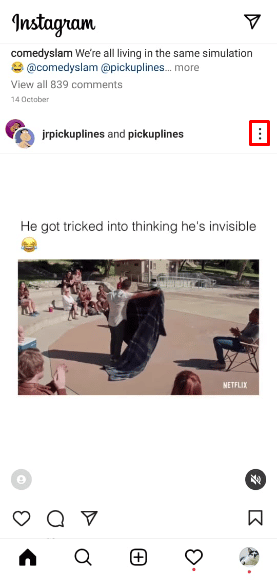
4. 下にスワイプして[削除]をタップします。
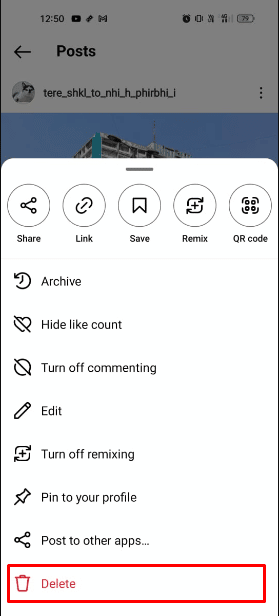
5. [削除]オプションをタップして、最終的にその投稿を Instagram プロフィールから削除します。
![[削除] オプションを選択して、Instagram フィードからその投稿を最終的に削除します。他人の写真の編集を取り消す](/uploads/article/6240/pF9Q2UVvQtEmRo0X.png)
6. 写真がプロファイルから正常に削除されたら、その写真を編集して必要な変更を加えます。
7. 必要な変更を加えたら、 Instagramアプリを開き、右上隅のプラス アイコンをタップします。
8. ギャラリーから編集した写真を選択します。
9. 次に、画面の右上隅にある [次へ] 矢印アイコンをタップします。
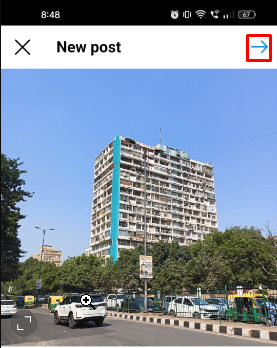
10. ここで、目的のフィルターを適用し、[フィルター] タブと [編集]タブを使用して写真を編集します。
注: さまざまなフィルターから選択し、これらの編集ツールを使用して画像を編集できます。
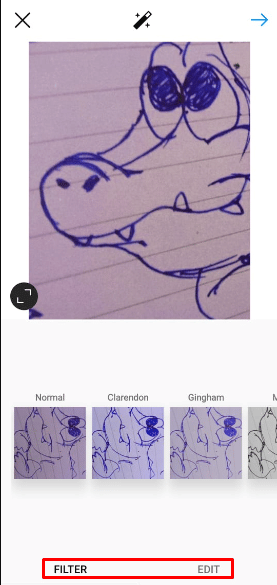
11.チェックマークのアイコンをタップして、最終的にその写真をアップロードします。
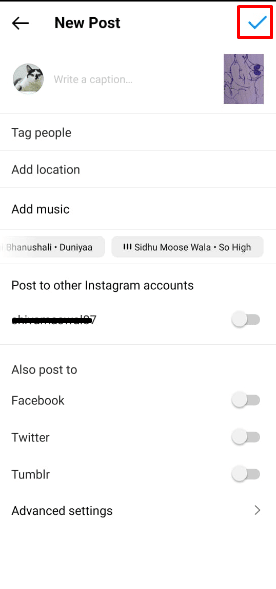
これは、いくつかの簡単な手順で Instagram に投稿された写真を置き換える方法です。
また読む:カメラロールの写真にSnapchatフィルターを適用する方法
投稿後にInstagramの写真を編集できますか?
はい、投稿後に Instagram の写真を編集できます。 Instagram では、キャプションを編集したり、場所を追加したり、人にタグを付けたり、写真を削除したりすることもできます。 IG では、複数の写真を一緒にアップロードした場合、その写真を Instagram フィードにアップロードした後でも、写真を削除することもできます。
投稿後にInstagramのフィルターを削除するにはどうすればよいですか?
投稿後に Instagramのフィルターを削除する直接的な方法や機能は Instagram から提供されていません。 ただし、最初にその写真を削除し、フィルターなしで同じ写真を再アップロードできます。 そして、投稿後にInstagramのフィルターを削除する方法に関する簡単なガイドを次に示します.
1. Instagramアプリを開き、フィルターを削除したい写真に移動します。
2.三点アイコン > [削除] をタップします。
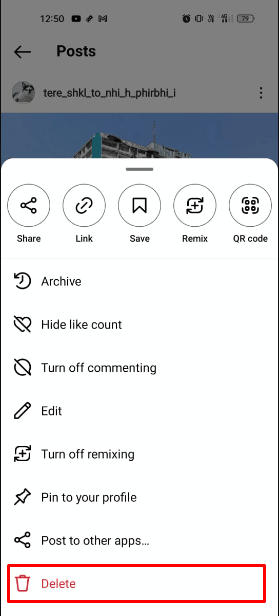
3. 次に、右上隅のプラス アイコンをタップします。
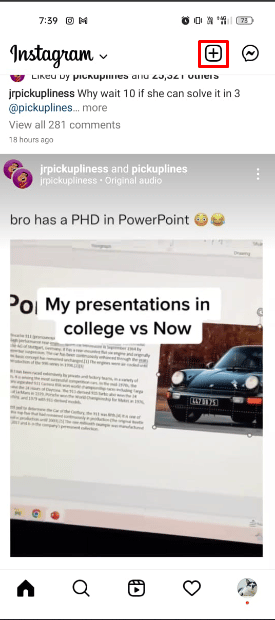
4. 次に、Instagram でフィルターなしの未編集の写真を選択します。
5. [次へ] 矢印アイコンをタップします。
6. Instagram の編集ツールを使用して画像を編集します。
7. 編集が完了したら、チェック マーク アイコンをタップして、最終的にフィルタなしでその写真をアップロードします。
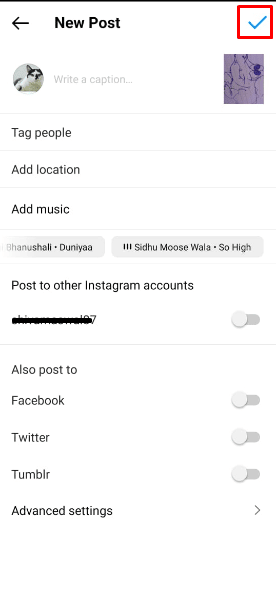
この記事を最初から読んで、IG写真を編集するのに最適なInstagram編集アプリを学びましょう.
写真から SC フィルターを削除するにはどうすればよいですか?
Snapchatには、美しい写真をクリックするために使用できる幅広いフィルターとレンズがあります. ただし、既に撮影した写真から Snapchat フィルターを削除する場合は、手順を追って説明するガイドをご覧ください。
1. デバイスで Snapchat アプリを開きます。
注: アカウントにログインしていることを確認してください。
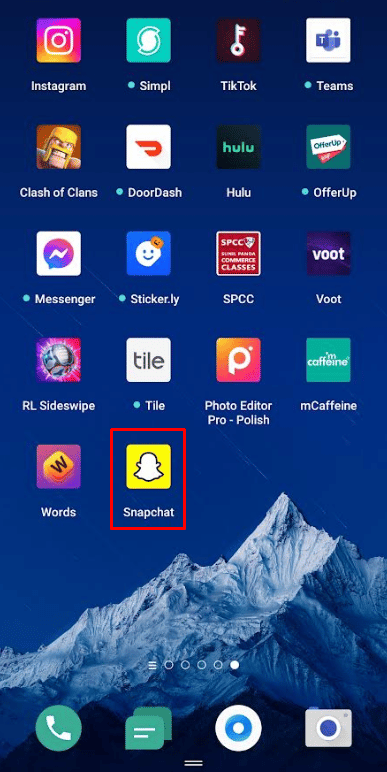
2. キャプチャ ボタンの横にあるギャラリー アイコンをタップして、保存した写真にアクセスします。
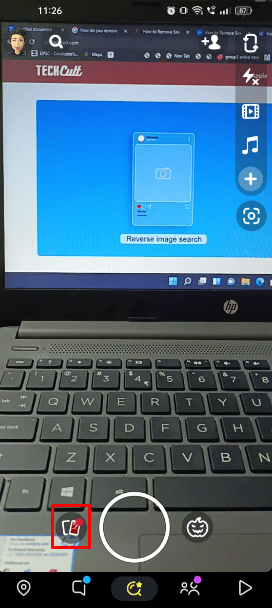
3. Snapchat で削除フィルターを削除したい写真を選択します。
4. 画面の右上隅にある三点アイコンをタップします。
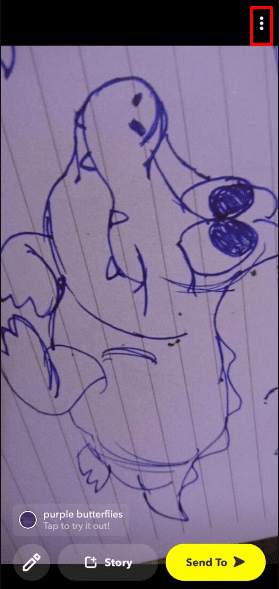
5. 次に、[スナップの編集] オプションをタップします。
![ドロップダウン メニューの下にある [スナップの編集] オプションをタップします。写真から Instagram フィルターを削除する方法](/uploads/article/6240/zFzfJJJsxZldjLpF.png)
6. 新しい Snapchat フィルターを適用するには、左右にスワイプします。
注: また、写真を元の状態に即座に復元できる編集ツールが多数あります。
また読む:TikTokでひげなしフィルターを取得する方法
他人の写真の編集を取り消すにはどうすればよいですか?
いくつかの簡単な手順で他の人の写真を元に戻す方法についてのガイドを次に示します。
1.デスクトップのAdobe Photoshop Elementsで、編集を解除またはフィルターを削除したい写真をアップロードします。
2. 次に、[補正] > [色の調整] をクリックします。
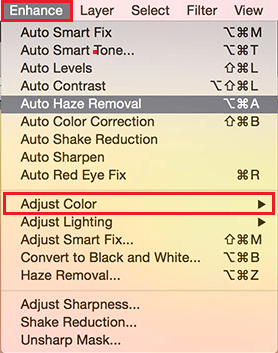
3A。 次に、スキン トーンに合わせて色を調整し、画像をクリックして変更を適用します。
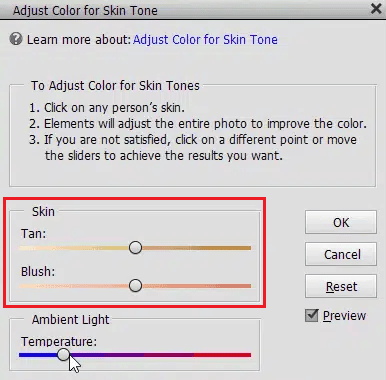
3B. 希望の結果が得られない場合は、 [強調] > [色の調整] > [色相/彩度の調整] に戻り、彩度レベルを下げて写真をより自然な外観にします。
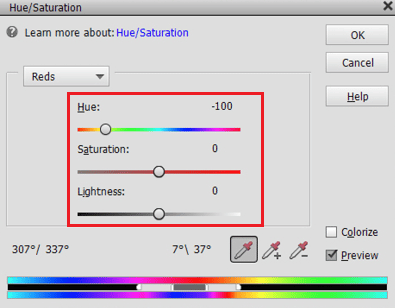
これは、他の人の写真を元に戻す方法です。
他の人の Instagram ビデオからフィルターを削除できますか?
いいえ、他の人の Instagram ビデオからフィルターを削除することはできません。 ただし、Adobe Photoshop Elements またはその他の写真編集ソフトウェアを使用して、Instagram の写真からフィルターを削除できます。
推奨:
- Mangago が機能しない問題を修正する 8 つの方法
- Instagramの投稿を見た人を確認する方法
- Instagramでヘアカラーフィルターを入手する方法
- TikTok ビデオからフィルターを削除する方法
写真から Instagram フィルターを削除し、他の人の写真を元に戻す方法をご理解いただけたことを願っています。 以下のコメントセクションから、ご質問やご提案をお気軽にお寄せください。 また、次に学びたいことを教えてください。
